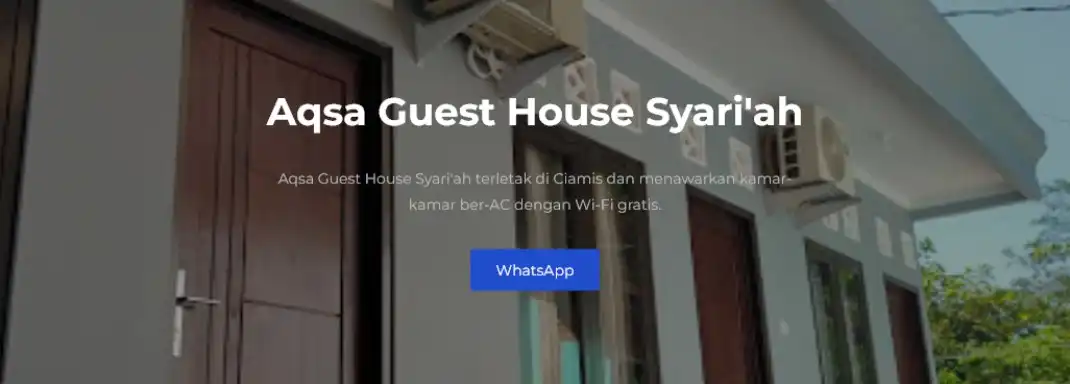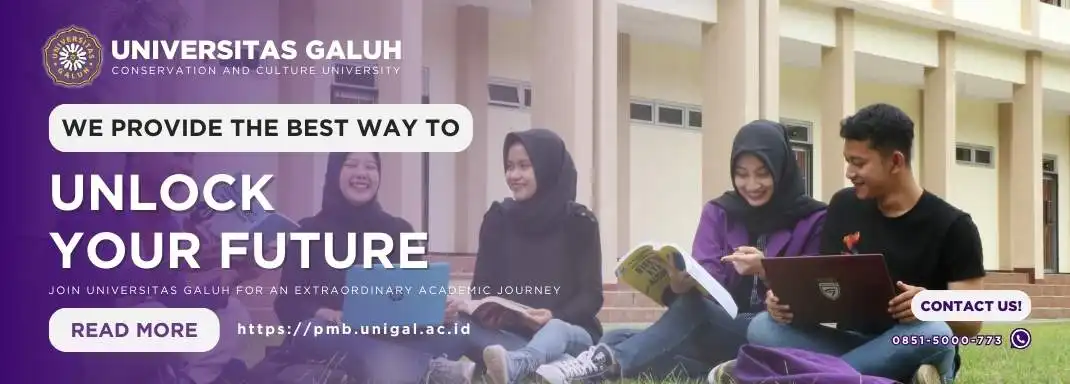Cara Menggunakan Discord. Discord dikenal sebagai platform yang sering gamer gunakan untuk berkomunikasi.
Namun, di luar itu Discord juga bisa sebagai media untuk mendengarkan lagu dan berkomunikasi dengan banyak orang melalui grup chat.
Kamu juga bisa melakukan video call di grup sampai 10 orang melalui platform ini.
Namun bagi yang baru menggunakan aplikasi ini, berikut merupakan cara menggunakan Discord.
Bagaimana Cara Menggunakan Discord?
Install Discord
Platform ini sudah tersedia aplikasinya di Smartphone Android dan iOS.
Kamu bisa langsung mendownloadnya melalui Google Play Store atau App Store.
Untuk versi Desktop, kamu bisa mengunjungi website discord.com untuk mengunduhnya.
Untuk versi desktop tersedia dalam dua versi, yaitu install langsung di Windows atau versi langsung pada web browser.
Keduanya berjalan dengan baik.
Namun, baiknya menggunakan aplikasi yang diinstall langsung di Windows agar tidak terlalu banyak tab di browser.
Selain itu, fitur streaming video dan push to talk juga tidak bisa di lakukan pada versi browser.
Membuat Akun
Setelah melakukan instalasi, selanjutnya kamu membuat akun.
Caranya juga cukup mudah, kamu tinggal klik Register di bawah tombol Login.
Setelah itu, masukan email, username dan password.
Apabila sudah, maka akan ada captcha yang harus kamu lewati.
Kemudian, kamu akan di arahkan secara langsung ke halaman utamanya.
Jika kamu sudah memiliki akun pada aplikasi mobilenya, kamu cukup melakukan scan QR Code untuk login dengan instan.
Mendaftar pada keduanya juga tidak ada perbedaanya.
Bergabung ke Server
Ketika pertama kali masuk ke halaman utamanya, hampir tidak ada aktivitas yang bisa kamu lakukan.
Karena, kamu membutuhkan server atau grup untuk memulainya.
Jika kamu mempunyai kenalan, mintalah untuk mengirimkan link undangan.
Selain itu, kamu juga bisa bergabung ke dalam berbagai server populer melalui server browser.
Fitur tersebut dapat kamu gunakan pada bagian kiri layar dengan ikon kompas.
Pada menu itu, kamu dapat menemukan berbagai server terkenal mulai dari musik, gaming, edukasi, sains dan teknologi, hingga berbagai hiburan.
Membuat Server Sendiri
Selain bergabung dengan server milik orang lain, kamu juga bisa membuat server dengan versi sendiri.
Caranya, silahkan klik pada bagian ikon plus di atas ikon untuk mencari server.
Di dalamnya, ada pilihan untuk membuat server kosong atau kustomisasi dengan berbagai template seperti klub sekolah, gaming, komunitas lokal, hingga grup belajar.
Tambah Teman
Sama seperti aplikasi chat pada umumnya, aplikasi ini juga menyediakan fitur untuk menambah teman.
Sehingga, kamu bisa mengobrol denganya di luar server.
Cara untuk menambah teman, temukan di server lalu klik pada usernamenya dan pilih add friend.
Selain itu, kamu juga bisa mencarinya dengan username pada bar pencarian.
Apabila sudah berteman, kamu tinggal klik nama di daftar teman untuk melakukan chat atau panggilan suara dan video call.
Perintah Discord
Banyak perintah-perintah yang dapat kamu gunakan pada platform ini di dalam server.
Perintah yang sering di gunakan pada umumnya, yaitu:
- @username: untuk mention pengguna tertentu
- @everyone atau @here: memberi peringatan kepada seluruh anggota server untuk memperhatikan.
- /giphy (kata kunci) : menambahkan gift ke text channel.
- /nick (nickname baru) : mengubah nickname atau nama baru di sever.
- /tableflip, /unflip, /shrug: tambah emoji ke obrolan
- /spoiler: mengirimkan pesan yang tersembunyi dengan peringatan awal
Kenalan dengan Discord Nitro
Umumnya, aplikasi ini dapat di gunakan secara gratis.
Tidak akan ada biaya untuk membuat server sebanyak mungkin dan menggunakanya.
Namun, jika ingin mempunyai fitur lebih, kamu dapat berlangganan Discord Nitro.
Keistimewaan yang kamu dapatkan dengan Nitro yaitu seperti akses penuh ke berbagai animasi emoji.
Dukungan upload file yang mempunyai ukuran besar, streamin dengan kualitas yang lebih tinggi, dan masih banyak lagi.
Eksplorasi konten lain dari Reportasee.com™
Berlangganan untuk dapatkan pos terbaru lewat email.